প্রিয় TrickBD জাভা
ইউজার বাসী আসসালামু আলাইকুম
আশা করি সকলে ভালো
আছেন।
আমিও ভালো আছি।
ট্রিকবিডিতে
আমার প্রথম পোষ্ট ভূল ত্রুটি
হলে ক্ষমার দৃষ্টিতে
দেখবেন
ট্রিকবিডির আজকের এই
পোষ্টে সকলকে স্বাগতম।

তো বন্ধুরা শুরু করা যাক

টাইটেল দেখে হয়ত অনেকে চমকে গেছেন এটা কিভাবে সম্ভব। হ্যা এটা সম্ভব।
Androyed মোবাইল ইউজার রা খুব সহজে ফটো তুলে ইডিট করে কিন্তু আমরা জাভা ইউজার রা তা পারি না।
কিন্তু আজ তা শিখব অফলাইন একটা এপ দিয়ে। ফটোর ব্যাকগ্রাউন্ড পরিবর্তন করা খুবই সহজ তবে এখানে একটা কাজ খুব ধীরে করতে হবে।
আমরা যে এপটা ব্যবহার করব
PaintCAD
হয়ত অনেকে ব্যবহার করছেন।
বা কেউ জানেন না
বেশি কথা না বলে
সরাসরি টিউন এ চলে আসি
…
প্রথমত এপটা না থাকলে
নিচের লিংক থেকে
ডাউনলোড করুন
App টি Downlode করতে এখানে ক্লিক করুন
এপটি ডাউনলোড শেষ হলে
ইনস্টল করুন…..

এখন নিচের
ScreenShot গুলো দেখুন।
App টি ইনষ্টল করে ঢুকলে এই
পেজটি আসবে এখানে 1-9
যেকোনো একটি বাটন
চাপুন

তারপর নিচের পেজটি আসবে
বাম পাশের English
লেখাতে চাপুন

তার পর এই পেজ আসবে নিচের
পিকের দেখানো Ok তে
ক্লিক করুন
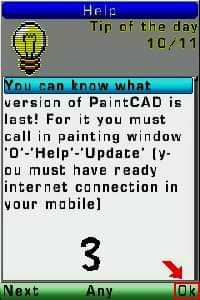
একটি কথা
এপটিতে একটু উল্টো উল্টি আছে আমরা সচরাচর মোবাইলে যেটি ব্যাক বাটন হিসেবে ব্যাবহার করি এখানে অনেক সময় সেটা ওকে তাই স্ক্রিনে দেখে বাটন প্রেস করবেন
এখন দেখুন 8bpp একটা লেখা আসছে আপনি ৬ বাটনটি চাপুন দেখুন নিচের স্ক্রিনশটের মতো পেজ আসছে Ok চাপুন

এবার দেখুন একটা পেজ আসছে Screen & Custom
এখানে আপনি যে ফটোটি অপেন করতে পারবেন 240×320 এর বেশি রেজুলেশন এর ফটো অপেন হবে না… তাহলে আপনার ব্যাকগ্রাউন ও ফটোটি উক্ত শর্ত মোতাবেক হতে হবে আর যদি Custom এ ঢুকে
রেজুলেশন বাড়িয়ে দেন তাহলে কেটে যাবে তাই এখানে কিছু না করে Ok
চাপুন
দেখুন Creat File একটা অপশন
আসবে ৬ চাপুন নিচের মতো
আসবে Ok চাপুন
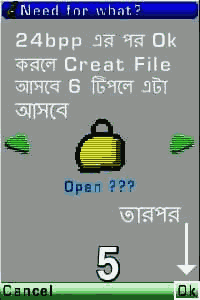
এবার নিচের স্ক্রিনশটে
দেখানো Menu আসবে
ওখানে চাপলে Browse…
আসবে ওখানে চাপুন
এখানে অনেক সময় Permission চাইবে সবসময়
Yes করবেন

তারপর C:/ আসবে ওটাতে
চাপুন অনেক অপশন আসবে Select
Disk এ চাপূন
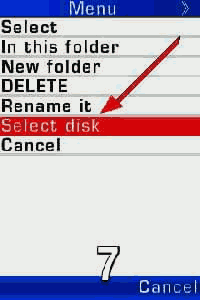
TFCard এ যান

যে ফোল্ডারে ফটো আছে
সেখানে যান… আমি
PaintCAD নামে ফোল্ডারে
ফটো রেখেছি

যে ফটোটি অপেন করবে
ওটাতে চাপুন

যদি ফটোটি সাপোর্ট করে
তাহলে অপেন হবে
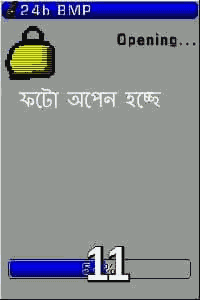
দেখুন আমার ফটোটি অপেন
হয়েছে…..
Attention
ফটো অপেন হলো আপনার মুল কাজ এখানে ধৈর্য ধরে করতে পারলে আপনি আপনার ব্যাকগ্রাউন্ড এক মিনিটে পরিবর্তন করতে পারবেন

তারজন্য আপনাকে
যা করতে হবে আপনি যে
ফটোটি অপেন করেছেন তার
ব্যাকগ্রাউন্ডটি অর্থাৎ আমি
যে পিকটি অপেন করেছি
তার পিছনে যে গাছ দেখা
যাচ্ছে সেগুলো এক কলার
করতে হবে অর্থাৎ ছবিটা
রেখে সব এক কালার
সাদা,সবুজ কালো লাল যে
কোনো এক কালার
যেভাবে করবেন নিচে
তাকান
ফটো অপেন হওয়ার পর ব্যাক
বাটন চাপুন দেখুন এই অপশন
আসবে Fill Frem এ ক্লিক করুন

ফাইল ফ্রেম এ ক্লিক করার পর
ওকে বাটন চেপে
যেকোনো কালার সিলেক্ট
করুন তার পর যেদিকে ফাকা
ঐ যায়গা গুলো ৫ টিপে শুরু
করে ১,৩,৭,৯বাটন এর মাধ্যমে
ব্যাক যেদিক যেদিক এক
কালার করা যায় ধীরে
ধীরে করতে থাকুন লাল
গোলক টা যেদিকে নিয়ে
যাবেন ঐ দিক হবে আবার
৫টিপে স্টপ নিচের স্ক্রিনশট
এর মতো

এবার আবার ব্যাক বাটন
চাপুন তাহলে দেখবেন
ওখানে Poly Line নামে
একটা অপশন আছে ওটাতে
চাপুন আর লাল গোলক টা
আপনার শুধু ছবিটার সাইট
গুলো অর্থাৎ
কান.চুল.হাত.ইত্যাদি
সাইটের চারপাশে দাগ
টেনে নিন এতে সুবিধা
হবে

এভাবে Fill Frem & Poly Line
এর দ্বারা পুরো
ব্যাকগ্রাউন্ডটা নিচের
স্ক্রিনশটের মতো এক কালার
করুন
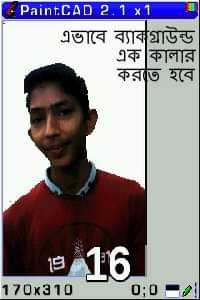
তাহলে আপনার মূল কাজ শেষ
এখন অন্য যেকোনো
ব্যাকগ্রাউন্ড মূহুর্তেই লাগা
যাবে
এবার লাল গোলক টা এক
কালার ব্যাকগ্রাউন্ডে এনে
অন্য একটি কালার সিলেক্ট
করে ব্যাক বাটন প্রেস করে
Fill অপশনে ক্লিক করে ৫ চাপুন
দেখুন নিচের পিকের মতো
ব্যাকগ্রাউন্ডের কালার অন্য
হয়েছে এতে সুবিধা কী
যদি কোথায় এক কালার
হওয়া বাকী থাকে বোঝা
যাবে

এবার # বাটন চেপে Select
অপশনে চাপুন
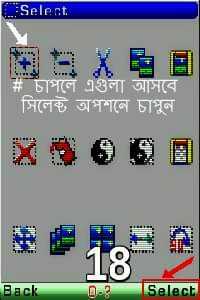
এবার আপনি পিকটা যতটুকু
ব্যাকগ্রাউন্ডে লাগাবেন
লাল গোলকটা একমাথায়
এনে ৫চেপে ৭ বা ৯ কিংবা
২ ও৮ এর মাধ্যমে নিচের
পিকের মতো সিলেক্ট করে
নিন

এবার # চাপুন ওখানে Copy
নামক অপশনে ক্লিক করুন দেখুন
পিক কপি হবে তারপর 0
চাপুন
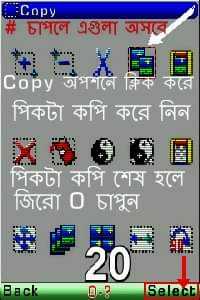
0 চাপলে নিচের অপশন
পাবেন Open এ ক্লিক
করে ??? অপশনে যান

এই অপশনে ওকে করে আবার
আগের নিয়মে TFCard এ যান
যে ফোল্ডারে ব্যাকগ্রাউন্ড
রাখছেন অপেন করুন
তবে পিক ও ব্যাকগ্রাউন্ড একই
ফোল্ডার রাখবেন তাহলে
সুবিধা হবে

দেখুন আমার ব্যাকগ্রান্ড
অপেন হইছে
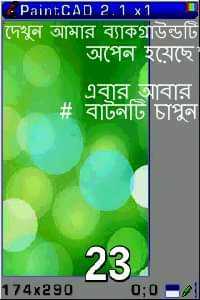
এবার # চাপুন আর Super
Paste অপশনে ক্লিক করুন
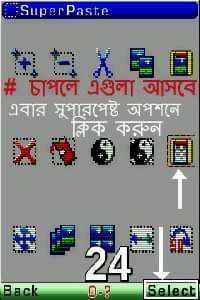
এবার দেখুন আপনার কপি করা
পিকটি ব্যাকগ্রাউন্ডের
উপরে এসেছে কিন্তু ঐ আগের
এক কালার ব্যাক টা আছে
ওকে চাপুন

ওকে চাপুন
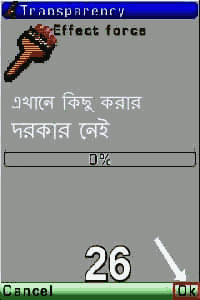
দেখুন আবার ফটোটা শো
করেছে এবার ৯ টিপে লাল
গোলকটা এক কালার
ব্যাকগ্রাউন্ডে এনে ৫ চাপুন
আর ওকে চাপুন

সুপার পেষ্ট হচ্ছে
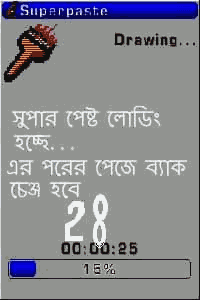
আরে দেখুন ব্যাকগ্রাউন্ড
চেঞ্জ হইছে

এবার 0 চাপুন Save অপশনে
ক্লিক করুন
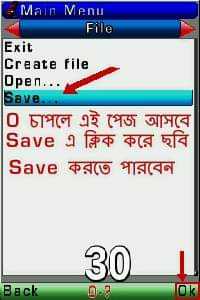
Bmp24/png তে দিয়ে পিক
সেভ করতে পারবেন Bmp24
এ দিলে Bmp কেটে Jpg
দিন

ফটোটার একটা নতুন নাম
দিন

ফটো সেভ হচ্ছে কাজ শেষ

Succesfull…!!
বন্ধুরা এভাবেই অফলাইনে PaintCAD এপ এর মাধ্যমে সুন্দরভাবে ফটো ইডিট করতে পারবেন
প্রথমত যদি সমস্যা হয় ট্রাই
করবেন তাহলে হবে
এই পেইন্টাকাডের আরোও
অনেকে ব্যবহার আছে
আপনারা চাইলে লিখব
ফটো ব্যাক ব্লুর করা… ফটোতে টেক্সট…ক্রোপ…রিসাইজ…ফটোতে লোগো লাগানো….আপনার ফটোতে টেক্সট লিখে
স্ট্যাটাস ইত্যাদি
বিঃদ্রঃ উপরে ফটো গুলো পেইন্টকাড দিয়ে ইডিট করা
ব্যাকগ্রাউন্ড পেতে গুগলে
সার্চ করুন Background Photo
তো বুন্ধুরা পোষ্টি কেমন লাগল অবশ্যই কমেন্টে জানাবেন কোথায় বুঝতে অসুবিধা হলে স্ক্রিনশট নাম্বার লিখে কমেন্টে
সমস্যার কথা বলবেন পোষ্টি জাভা ইউজার বন্ধুদের কাছে শেয়ার করবেন
আর ততক্ষনে সবসময়

করে ট্রিকবিডির সাথে
থাকবেন
…..
আপনারা চাইলে পেইন্টকাডের বাকী ব্যবহার সমন্ধে লিখব
…
আর আমার সাথে ফেসবুকে
যোগাযোগ করতে আমার
Facebook ID
MD Jahid Hassan
ধন্যবাদ সবাইকে ট্রিকবিডির সাথেই থাকুনThe post PHOTO EDITING JAVA আপনার হাতে থাকা জাভা ফোন দিয়ে ফটো ইডিট করে ব্যাকগ্রাউন্ড পাল্টান তাও অফলাইন এপের সাহায্যে ScreenShot সহ বিস্তারিত পোষ্টে পড়ুন [সব জাভা ও সিম্বায়ন ফোনে ১০০% কাজ করবে] appeared first on Trickbd.com.
from Trickbd.com https://ift.tt/3d9Ich3
via IFTTT
No comments:
Post a Comment